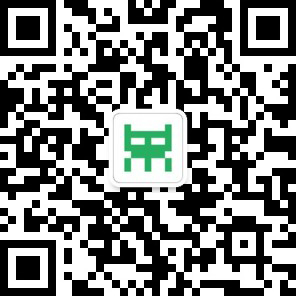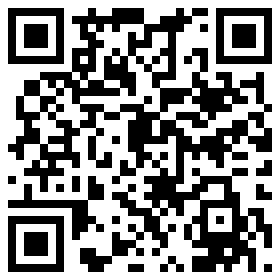本帖最后由 蒜泥小猫 于 2014-8-7 11:10 编辑
如果尝试过前面的例子,每次让机器人移动还要在终端里输入指令太麻烦了,有没有办法通过键盘来控制机器人的移动呢?答案室当然的了。在研究了机器人键盘控制的代码,最后移植到了smartcar上,实验成功。 一、创建控制包 首先,我们为键盘控制单独建立一个包:
- [plain] view plaincopy
- roscreate-pkg smartcar_teleop rospy geometry_msgs std_msgs roscpp
- rosmake
在机器人仿真中,主要控制机器人移动的就是 在机器人仿真中,主要控制机器人移动的就是Twist()结构,如果我们编程将这个结构通过程序发布成topic,自然就可以控制机器人了。我们先用简单的python来尝试一下。 之前的模拟中,我们使用的都是在命令行下进行的消息发布,现在我们需要把这些命令转换成python代码,封装到一个单独的节点中去。针对之前的命令行,我们可以很简单的在smartcar_teleop /scripts文件夹下编写如下的控制代码:
- [python] view plaincopy
- #!/usr/bin/env python
- import roslib; roslib.load_manifest('smartcar_teleop')
- import rospy
- from geometry_msgs.msg import Twist
- from std_msgs.msg import String
-
- class Teleop:
- def __init__(self):
- pub = rospy.Publisher('cmd_vel', Twist)
- rospy.init_node('smartcar_teleop')
- rate = rospy.Rate(rospy.get_param('~hz', 1))
- self.cmd = None
-
- cmd = Twist()
- cmd.linear.x = 0.2
- cmd.linear.y = 0
- cmd.linear.z = 0
- cmd.angular.z = 0
- cmd.angular.z = 0
- cmd.angular.z = 0.5
-
- self.cmd = cmd
- while not rospy.is_shutdown():
- str = "hello world %s" % rospy.get_time()
- rospy.loginfo(str)
- pub.publish(self.cmd)
- rate.sleep()
-
- if __name__ == '__main__':Teleop()
python代码在ROS重视不需要编译的。先运行之前教程中用到的smartcar机器人,在rviz中进行显示,然后新建终端,输入如下命令: - [plain] view plaincopy
- rosrun smartcar_teleop teleop.py
也可以建立一个launch文件运行: - [plain] view plaincopy
- <launch>
- <arg name="cmd_topic" default="cmd_vel" />
- <node pkg="smartcar_teleop" type="teleop.py" name="smartcar_teleop">
- <remap from="cmd_vel" to="$(arg cmd_topic)" />
- </node>
- </launch>
在rviz中看一下机器人是不是动起来了!
三、加入键盘控制 当然前边的程序不是我们要的,我们需要的键盘控制。 1、移植 因为ROS的代码具有很强的可移植性,所以用键盘控制的代码其实可以直接从其他机器人包中移植过来,在这里我主要参考的是erratic_robot,在这个机器人的代码中有一个erratic_teleop包,可以直接移植过来使用。
首先,我们将其中src文件夹下的keyboard.cpp代码文件直接拷贝到我们smartcar_teleop包的src文件夹下,然后修改CMakeLists.txt文件,将下列代码加入文件底部: - [plain] view plaincopy
- rosbuild_add_boost_directories()
- rosbuild_add_executable(smartcar_keyboard_teleop src/keyboard.cpp)
- target_link_libraries(smartcar_keyboard_teleop boost_thread)
编译完成后,运行smartcar模型。重新打开一个终端,打开键盘控制节点:
在终端中按下键盘里的“W”、“S”、“D”、“A”以及“Shift”键进行机器人的控制。效果如下图:
2、复用 因为代码是我们直接复制过来的,其中有很多与之前erratic机器人相关的变量,我们把代码稍作修改,变成自己机器人可读性较强的代码。 - [cpp] view plaincopy
- #include <termios.h>
- #include <signal.h>
- #include <math.h>
- #include <stdio.h>
- #include <stdlib.h>
- #include <sys/poll.h>
-
- #include <boost/thread/thread.hpp>
- #include <ros/ros.h>
- #include <geometry_msgs/Twist.h>
-
- #define KEYCODE_W 0x77
- #define KEYCODE_A 0x61
- #define KEYCODE_S 0x73
- #define KEYCODE_D 0x64
-
- #define KEYCODE_A_CAP 0x41
- #define KEYCODE_D_CAP 0x44
- #define KEYCODE_S_CAP 0x53
- #define KEYCODE_W_CAP 0x57
-
- class SmartCarKeyboardTeleopNode
- {
- private:
- double walk_vel_;
- double run_vel_;
- double yaw_rate_;
- double yaw_rate_run_;
-
- geometry_msgs::Twist cmdvel_;
- ros::NodeHandle n_;
- ros::Publisher pub_;
-
- public:
- SmartCarKeyboardTeleopNode()
- {
- pub_ = n_.advertise<geometry_msgs::Twist>("cmd_vel", 1);
-
- ros::NodeHandle n_private("~");
- n_private.param("walk_vel", walk_vel_, 0.5);
- n_private.param("run_vel", run_vel_, 1.0);
- n_private.param("yaw_rate", yaw_rate_, 1.0);
- n_private.param("yaw_rate_run", yaw_rate_run_, 1.5);
- }
-
- ~SmartCarKeyboardTeleopNode() { }
- void keyboardLoop();
-
- void stopRobot()
- {
- cmdvel_.linear.x = 0.0;
- cmdvel_.angular.z = 0.0;
- pub_.publish(cmdvel_);
- }
- };
-
- SmartCarKeyboardTeleopNode* tbk;
- int kfd = 0;
- struct termios cooked, raw;
- bool done;
-
- int main(int argc, char** argv)
- {
- ros::init(argc,argv,"tbk", ros::init_options::AnonymousName | ros::init_options::NoSigintHandler);
- SmartCarKeyboardTeleopNode tbk;
-
- boost::thread t = boost::thread(boost::bind(&SmartCarKeyboardTeleopNode::keyboardLoop, &tbk));
-
- ros::spin();
-
- t.interrupt();
- t.join();
- tbk.stopRobot();
- tcsetattr(kfd, TCSANOW, &cooked);
-
- return(0);
- }
-
- void SmartCarKeyboardTeleopNode::keyboardLoop()
- {
- char c;
- double max_tv = walk_vel_;
- double max_rv = yaw_rate_;
- bool dirty = false;
- int speed = 0;
- int turn = 0;
-
- // get the console in raw mode
- tcgetattr(kfd, &cooked);
- memcpy(&raw, &cooked, sizeof(struct termios));
- raw.c_lflag &=~ (ICANON | ECHO);
- raw.c_cc[VEOL] = 1;
- raw.c_cc[VEOF] = 2;
- tcsetattr(kfd, TCSANOW, &raw);
-
- puts("Reading from keyboard");
- puts("Use WASD keys to control the robot");
- puts("Press Shift to move faster");
-
- struct pollfd ufd;
- ufd.fd = kfd;
- ufd.events = POLLIN;
-
- for(;;)
- {
- boost::this_thread::interruption_point();
-
- // get the next event from the keyboard
- int num;
-
- if ((num = poll(&ufd, 1, 250)) < 0)
- {
- perror("poll():");
- return;
- }
- else if(num > 0)
- {
- if(read(kfd, &c, 1) < 0)
- {
- perror("read():");
- return;
- }
- }
- else
- {
- if (dirty == true)
- {
- stopRobot();
- dirty = false;
- }
-
- continue;
- }
-
- switch(c)
- {
- case KEYCODE_W:
- max_tv = walk_vel_;
- speed = 1;
- turn = 0;
- dirty = true;
- break;
- case KEYCODE_S:
- max_tv = walk_vel_;
- speed = -1;
- turn = 0;
- dirty = true;
- break;
- case KEYCODE_A:
- max_rv = yaw_rate_;
- speed = 0;
- turn = 1;
- dirty = true;
- break;
- case KEYCODE_D:
- max_rv = yaw_rate_;
- speed = 0;
- turn = -1;
- dirty = true;
- break;
-
- case KEYCODE_W_CAP:
- max_tv = run_vel_;
- speed = 1;
- turn = 0;
- dirty = true;
- break;
- case KEYCODE_S_CAP:
- max_tv = run_vel_;
- speed = -1;
- turn = 0;
- dirty = true;
- break;
- case KEYCODE_A_CAP:
- max_rv = yaw_rate_run_;
- speed = 0;
- turn = 1;
- dirty = true;
- break;
- case KEYCODE_D_CAP:
- max_rv = yaw_rate_run_;
- speed = 0;
- turn = -1;
- dirty = true;
- break;
- default:
- max_tv = walk_vel_;
- max_rv = yaw_rate_;
- speed = 0;
- turn = 0;
- dirty = false;
- }
- cmdvel_.linear.x = speed * max_tv;
- cmdvel_.angular.z = turn * max_rv;
- pub_.publish(cmdvel_);
- }
- }
虽然很多机器人的键盘控制使用的都是C++编写的代码,但是考虑到python的强大,我们还是需要尝试使用python来编写程序。
首先需要理解上面C++程序的流程。在上面的程序中,我们单独创建了一个线程来读取中断中的输入,然后根据输入发布不同的速度和角度消息。介于线程的概念还比较薄弱,在python中使用循环替代线程。然后需要考虑的只是如何使用python来处理中断中的输入字符,通过上网查找资料,发现使用的API和C++的基本是一致的。最终的程序如下: 四、节点关系图

|